Para sincronizar una cuenta de Rakuten con Multi-Channel Integration Platform, debe seguir los siguientes pasos:
- Obtener el token desde el panel de control de Rakuten.
Acceda al panel de control de la cuenta de usuario de Rakuten. Una vez dentro, busque en el menú lateral izquierdo del panel de control la sección “Tokens”, situada dentro de “Parámetros de la cuenta”.
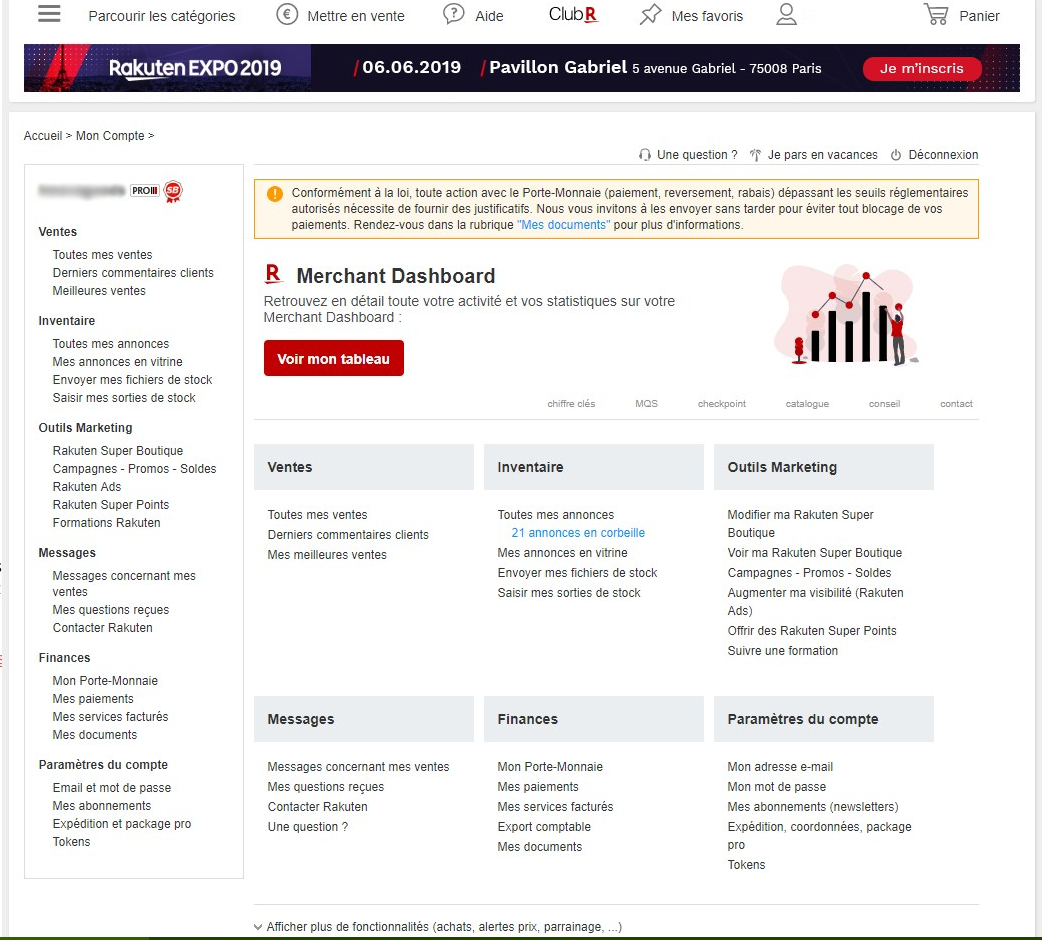
Una vez dentro, puede obtener dos tokens distintos. El token requerido para realizar la sincronización mediante Multi-Channel Integration Platform es “Token de connexion”.
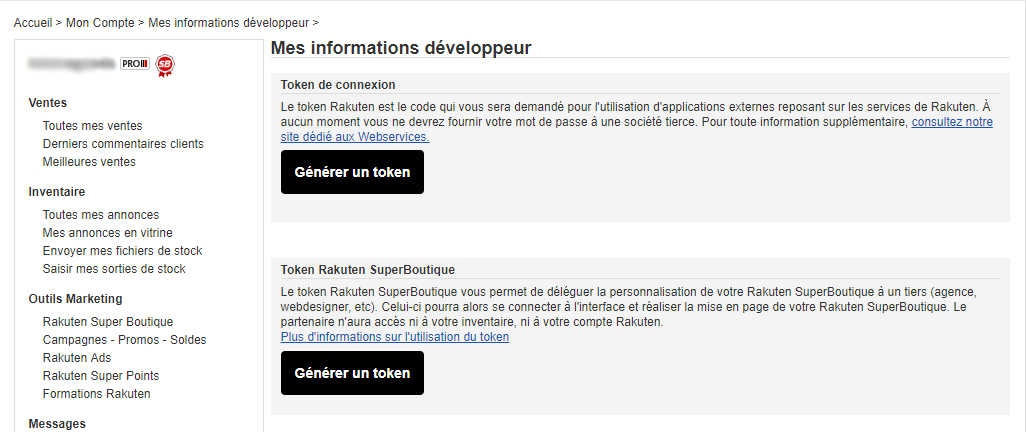
Al hacer clic en el botón “Generar un token”, se actualizará la pantalla y se mostrará un cuadro con el token necesario que tendrá que copiar para añadirlo en Multi-Channel Integration Platform. La última información requerida para realizar la sincronización de Rakuten con Multi-Channel Integration Platform es el nombre de la tienda. Esta información aparece en el panel de control de Rakuten, al lado del icono del usuario. - Con la información del punto 1, ya es posible acceder al panel de configuración de Multi-Channel Integration Platform para sincronizar el marketplace Rakuten. Entre en la sección “Emarketplaces”, una vez dentro, haga clic en el botón añadir (+) y aparecerá la siguiente ventana de configuración.
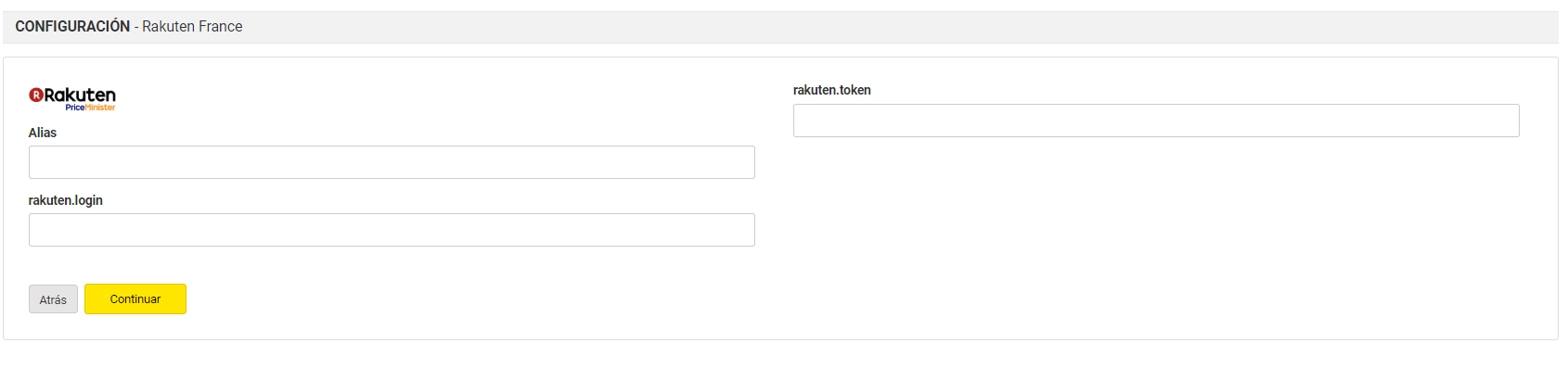 Los campos deben rellenarse de la siguiente forma:
Los campos deben rellenarse de la siguiente forma:
– Alias. Nombre descriptivo para identificar la tienda en Multi-Channel Integration Platform.
– Login/usuario. Nombre de su tienda de Rakuten.
– Token. Token del panel de control de Rakuten obtenido en el punto 1.
Si todo ha ido bien, su cuenta de Rakuten se validará y podrá continuar con el proceso de sincronización. - En este siguiente paso, debe seleccionar las categorías de productos que desea sincronizar en su cuenta de Rakuten. En este artículo le explicamos cómo puede realizar esta selección.
- En el siguiente paso, debe seleccionar los transportistas deseados.
Si quiere cambiarlos, debe realizar esa gestión contactando directamente con Rakuten. En el panel de control de Rakuten, en la sección “Paramètres du compte” > “Expédition et package pro” se encuentra la configuración sobre los costes de envío.IMPORTANTERakuten tiene configurados los precios por defecto y debe aceptar trabajar con ese precio.IMPORTANTEPor defecto el método de envío de Chronopost puede aparecer marcado en su cuenta por lo que debe desmarcarlo para poder trabajar con Multi-Channel Integration Platform. No debe estar activo ningún método de envío de prepago como So Collissimo, Chronopost o Mondial Relay.Si deja activo alguno, a pesar de no ser recomendable, deberá gestionar los pedidos de forma manual en BigBuy. Ya que será usted el que deberá pegar la etiqueta/albarán al paquete y entregarlo en la oficina de Correos de Francia.
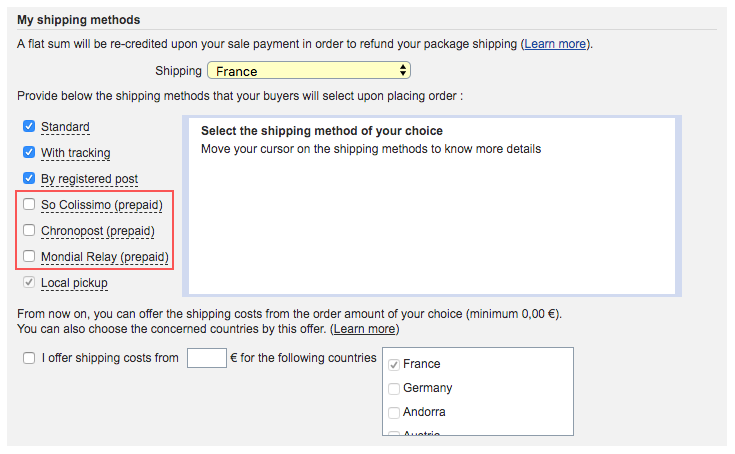
- Una vez hecho esto, tiene que configurar los márgenes de precio que se aplicarán sobre los productos que decida sincronizar en su tienda Rakuten. Tiene la información disponible en el siguiente artículo: Cómo funcionan las reglas de precio.
- En el último paso, únicamente debe hacer clic en el botón “Publicar” para que comience la sincronización con su tienda Rakuten.




 Contacto
Contacto

